DataNumen Outlook Password Recovery V1.1.0.0 英文安装版
DataNumen Outlook Password Recovery是一款操作简单的outlook密码恢复工具,如果你的outlook文件不小心丢失了,可以尝试通过这款工具来进行修复,如果你忘记了密码的加密PST文件,那么这个工具,你可以很容易地恢复密码,并访问PST文件中的内容。
时间:2023-03-24
发布者:yangyi
来源:未知
最近有几个网友私信小编,说自己电脑屏幕的字体十分模糊,不知道怎么调节清晰,为了解开这个疑惑,小编亲测并整理如下,总结出了几种win10电脑字体模糊发虚不清晰的解决方法,大家有需要的话,可以仔细查看一下具体操作步骤哦。
方法一
1、鼠标右键桌面的空白地方,选择“显示设置”。
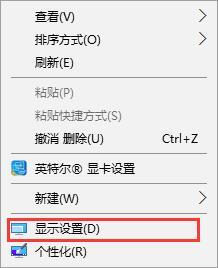
2、然后在“显示”一栏中,将“缩放与布局”改成100(推荐)。然后点击下方的“高级缩放设置”。

3、进入高级缩放设置后,把这个“允许Windows尝试修复应用,使其不模糊”,给打开。

4、分辨率一定要设置成“1920X1080”的,或者是系统推荐的。
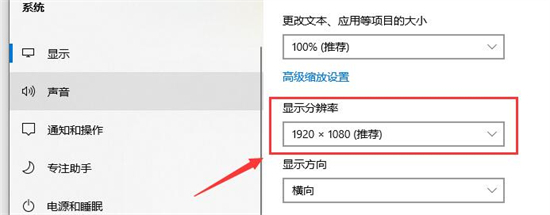
方法二
1、找到“此电脑”,然后鼠标右键,选择“属性”。
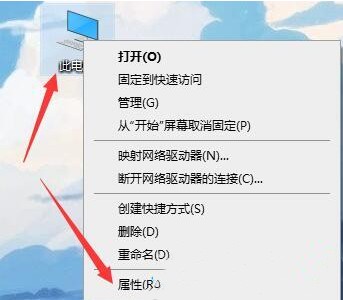
2、然后在打开的界面中,点击这个“更改设置”。
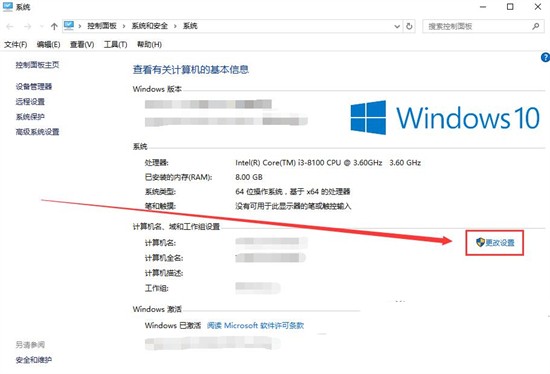
3、且换到高级界面,然后在性能这一栏,选择“设置”。
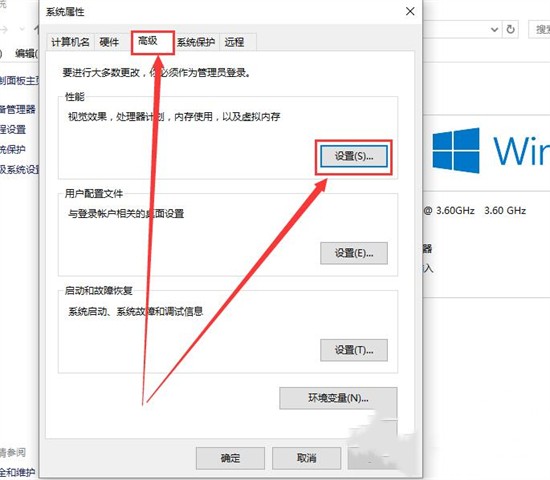
4、然后勾选上“调整为最佳性能”,然后点击应用,就行了。
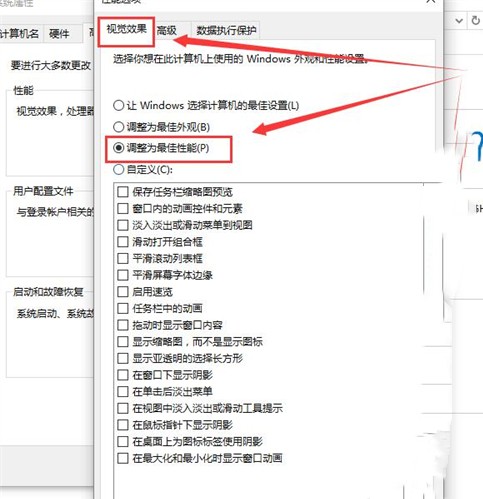
热门教程 周 月
克拉克拉如何开直播?克拉克拉开直播的方法
8次 2迅雷影音怎么开启无痕模式?迅雷影音无痕模式启用方法
7次 3联想电脑Win10摄像头用不了怎么办?
7次 4Win10怎么取消开机pin登录?取消开机pin登录教程
6次 5暴风影音中如何看3D电影?暴风影音中3D电影的方法步骤
6次 6BlueStacks蓝叠怎么更换背景?蓝叠模拟器背景更换方法简述
6次 7Win10热血无赖开始游戏闪退怎么办?
6次 8Wps自动保存怎么设置
6次 9怎么开启电脑的TPM 2.0?开启TPM2.0图文教程
6次 10怎么避开Steam启动游戏?免Steam启动游戏教程
6次Win10 KB5005033怎么卸载 Win10 KB5005033卸载方法
21次 2万能Win11激活秘钥分享 Win11免费激活码
17次 3迅雷影音怎么开启无痕模式?迅雷影音无痕模式启用方法
11次 4怎么避开Steam启动游戏?免Steam启动游戏教程
11次 5BlueStacks蓝叠怎么更换背景?蓝叠模拟器背景更换方法简述
10次 6爱思助手怎么从电脑导入视频?
10次 7Win10无法连接打印机并提示0x00004005错误代码怎么办?
10次 8克拉克拉如何开直播?克拉克拉开直播的方法
10次 9暴风影音中如何看3D电影?暴风影音中3D电影的方法步骤
10次 10Windows11正式版什么时候推送?Win11更新推送时间
9次最新软件